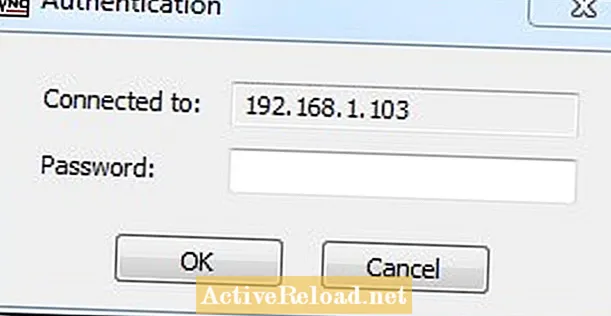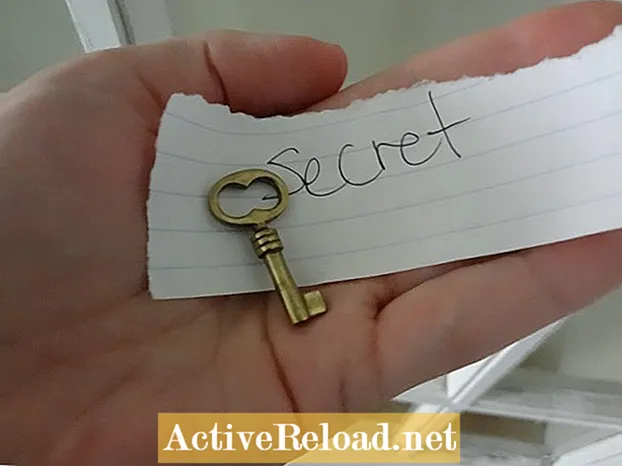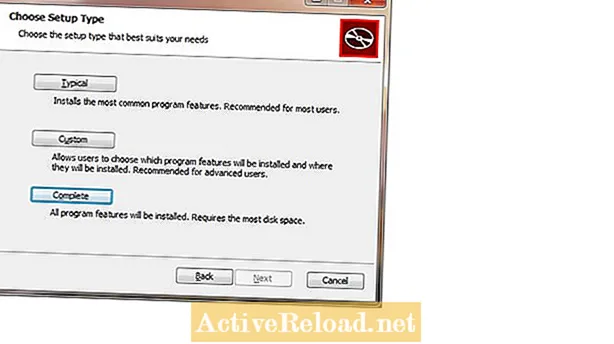
Ábhar
Is breá liom leideanna agus comhairle a thabhairt maidir le conas cláir ríomhaire éagsúla a úsáid.
Tá TightVNC ar cheann de na feidhmchláir VNC saor in aisce is fearr. I measc na ngnéithe tá an cumas an deilbhín a cheilt sa limistéar fógra. Déanann sé seo deacair d’fhostaithe fios a bheith acu cathain a bhíonn an Boss ag scaladh isteach. San alt seo, taispeánfaidh mé duit conas TightVNC a shuiteáil, an deilbhín a cheilt, agus an páipéar balla a chosc ó imeacht ó dheasc na n-úsáideoirí agus tú i gcéin. Go bunúsach, beidh tú in ann iargúlta a dhéanamh gan a fhios ag an úsáideoir go bhfuil tú logáilte isteach. Ar ndóigh, ní féidir leat é seo a dhéanamh ach ar mheaisíní atá agat, agus caithfidh tú a rá le d’fhostaithe go bhfuil na bogearraí seo suiteáilte agus go mbeidh tú ag seiceáil isteach ó am go ham.
Sula mbunófar aon iargúlta deisce nó aip VNC, ba cheart duit IP statach a shannadh ar dtús do na meaisíní a mbeidh tú ag tagairt dóibh. Mura bhfuil tú cinnte conas IP statach a shocrú, féach m'alt, "Conas Cianrialtán Isteach i ríomhaire trí Phointe Rochtana Gan Sreang."
Tar éis duit seoladh statach a bheith agat, scríobh síos é. Tabhair cuairt ar TightVNC.com agus íoslódáil an leagan do do OS. Agus na céimeanna seo déanta bhí siad réidh chun an tsuiteáil a thosú. Maidir leis an rang teagaisc seo, tá TightVNC leagan 2.5.1 á úsáid agam agus á shuiteáil ar Win7 64bit.
- Tosaigh ar an meaisín is mian leat a cianda isteach. Tar éis duit an suiteálaí a chliceáil faoi dhó, feicfidh tú scáileán le trí rogha suiteála: tipiciúil, Saincheaptha, agus Comhlánaigh. Cliceáil Comhlánaigh.
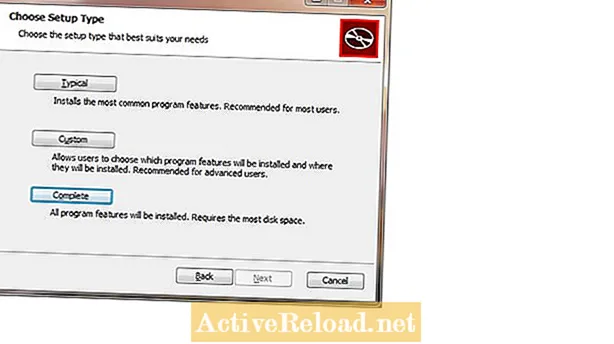
2) Tá roinnt roghanna ag an gcéad scáileán eile maidir le comhlachais comhad, roghanna freastalaí, agus eisceachtaí balla dóiteáin. Déan cinnte go ndéantar gach bosca a sheiceáil agus cliceáil seo chugainn.
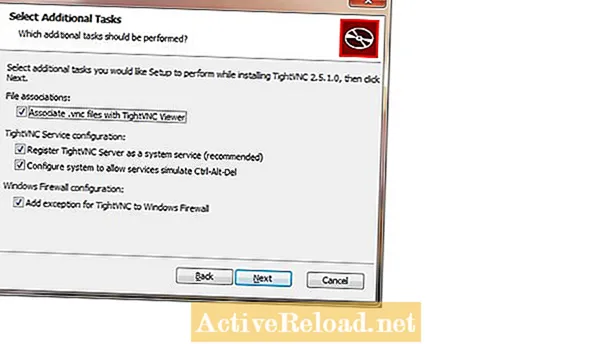
3) Is é an scáileán seo a chuirfidh tú na pasfhocail isteach chun do sheisiún iargúlta a fhíordheimhniú. Ceaptar go gcinnteoidh an dara sraith boscaí athruithe ar na roghanna níos déanaí.
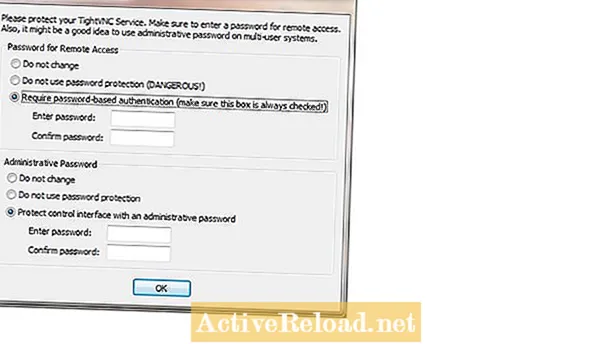
4) Tar éis duit an focal faire a shocrú, cliceáil ceart go leor. Ansin Críochnaigh. Ag an bpointe seo, tá an freastalaí VNC suiteáilte ar an ríomhaire. Tá an tseirbhís freastalaí VNC tosaithe agus socraithe cheana féin chun tosú go huathoibríoch nuair a bheidh an meaisín ag buataisí. Tá deilbhín ann anois do TightVNC sa limistéar fógra a thabharfaidh foláireamh don úsáideoir trí dathanna a athrú gach uair a athraíonn duine isteach. Folaíonn na socruithe réamhshocraithe an páipéar balla freisin agus tugann sé cúlra dubh don úsáideoir nuair a logálann duine isteach. Tá fillteán ann freisin liosta na gClár Uile a déarfadh leis an úsáideoir go bhfuil aip VNC suiteáilte. Is é an chéad tasc eile na saincheisteanna seo a réiteach.
5) Téigh go Start, ansin chuig Gach Clár, ansin chuig fillteán TightVNC. Cuardaigh an mhír darb ainm "Freastalaí TightVNC (Mód Seirbhíse)" agus ar deireadh "Cumraíocht As Líne Seirbhíse TightVNC." Ar an bhfuinneog a osclaítear, dícheangail an páipéar balla deisce Folaigh, agus Taispeáin deilbhín i mboscaí seiceála an cheantair fógraí.
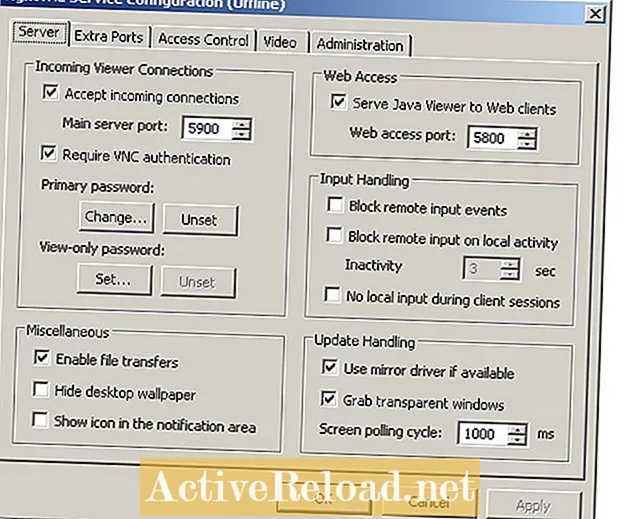
6) Cliceáil OK agus feicfidh tú pop-up a deir nach dtiocfaidh na hathruithe i bhfeidhm go dtí go ndéanfar an tseirbhís VNC a atosú. Cliceáil OK. Mura bhfuil a fhios agat conas an tseirbhís a atosú, ná bíodh imní ort. Just a atosaigh an meaisín. Ansin téigh go dtí an meaisín a mbeidh tú ag athchur uaidh agus suiteálfaimid TightVNC ansin.
An Breathnóir VNC a shuiteáil
7) Tá na céimeanna beagnach mar an gcéanna don mheaisín seo ach amháin ag an scáileán a deir Tipiciúla, Saincheaptha agus Comhlánaithe. Roghnaigh Saincheaptha
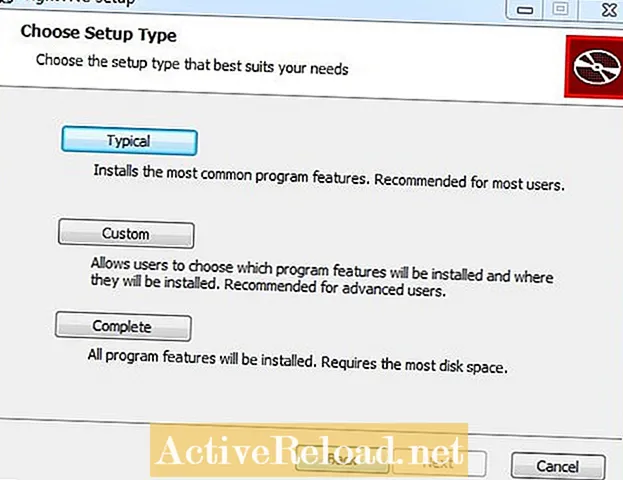
8) Aibhsigh an Breathnóir TightVNC amháin.
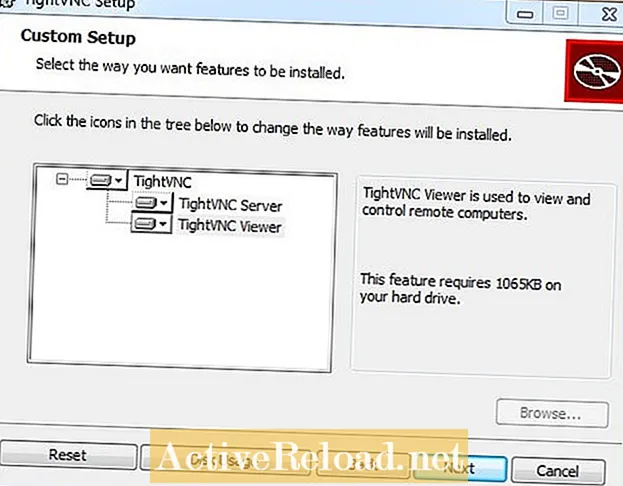
Tá an chuid eile den phróiseas mar an gcéanna leis an bhfreastalaí a shuiteáil. Déan cinnte go ndéantar gach ceann de na boscaí seiceála a sheiceáil ar an leathanach comhlachais comhad agus roghanna. Agus cuir isteach na pasfhocail is mian leat a úsáid. Úsáidfear na pasfhocail seo má roghnaíonn tú ligean do dhaoine eile ceangal a aisiompú leat agus má tá siad le rochtain ar na socruithe cumraíochta a chosaint.
9) Ansin cliceáil OK agus ansin Críochnaigh.
An Ceangal a Thástáil
10) Tá sé in am anois ár gcumraíocht a thástáil. Oscail an Breathnóir TightVNC ar do dheasc. Sa bhosca Cianda Óstach cuir an IP statach a thug tú don mheaisín iargúlta. Ansin cliceáil Ceangail.
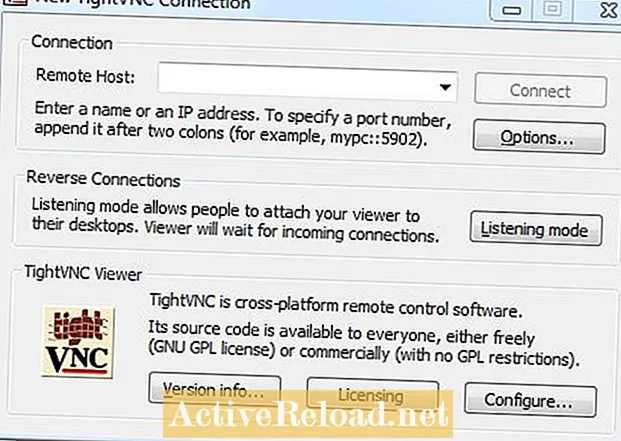
11) Má tá gach rud imithe go maith ba chóir go n-iarrfaí ort an focal faire a shocraigh tú ar an gcianmheaisín.
Rath !!!
12) Rath !!! Ba cheart duit ansin deasc an mheaisín iargúlta a fheiceáil.
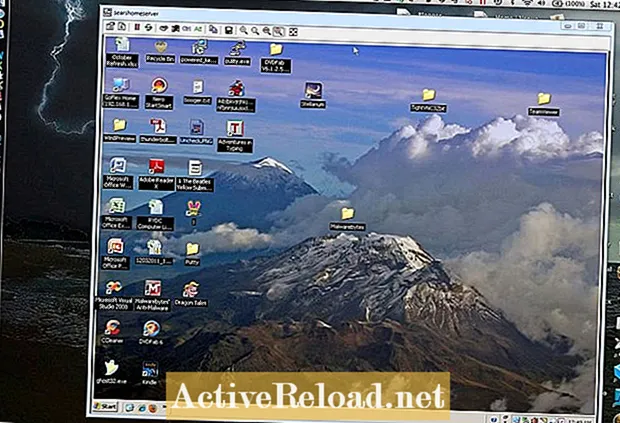
13) Mar sin anois go n-éireoidh leis an tástáil, ní mór duit dul ar ais chuig an meaisín iargúlta. Téigh go Start, ansin Gach Clár, agus scrios an grúpa clár TightVNC. Ná déan é seo ach amháin tar éis duit an clár a thástáil agus a bheith cinnte go hiomlán go bhfuil sé curtha ar bun mar a theastaíonn uait é. Tar éis duit é seo a scriosadh ó shuíomh na gClár Uile, ní bheidh tú in ann an aip seo a fháil ar ais agus a athchumrú go héasca. Is éard atá i ndeisiúchán athshuiteála an t-aon bhealach chun an config gui a fháil ar ais. Is é an chúis atá leis an ngrúpa clár seo a scriosadh ná cosc a chur ar d’fhostaithe aon cheann de na socruithe a athrú. Ar ndóigh, ba cheart na socruithe seo a chosaint le pasfhocal, ach níor iarradh orm fíordheimhniú a dhéanamh agus aon athruithe á ndéanamh agam don rang teagaisc seo. Tá sé seo toisc go raibh Win7 á úsáid agam. Ar XP agus Vista, beidh tú in ann pasfhocal a chur i bhfeidhm. Má tá sé ar intinn agat gnéithe TightVNC a iniúchadh, ná scrios é seo ón roghchlár Tosaigh.
14) Faoi dheireadh, tá roinnt rudaí nach bhfuil i bhfolach fós. Beidh úsáideoir atá ag féachaint isteach san fhillteán Program Files in ann TightVNC a fheiceáil ann. Chomh maith leis sin, tá an tseirbhís freastalaí VNC ar siúl, agus is féidir a próiseas a fheiceáil sa bhainisteoir tasc. Seachas sin ní thabharfaidh an t-úsáideoir faoi deara aon rud neamhghnách. Tá sé tábhachtach úsáideoirí na meaisíní seo a chur ar an eolas go bhfuil sé de chumas agat a bhfuil á dhéanamh acu go cianda agus go randamach a roghnaíonn tú a fheiceáil.
Rochtain Tríd an Idirlíon
Is aip iontach é TightVNC a bhfuil go leor feidhmiúlachtaí ann nach bpléitear anseo. Má tá rochtain cumasaithe agat trí do ródaire gan sreang baile, ansin is féidir leat iargúlta ón Idirlíon. Is iad na calafoirt don aip seo TCP 5900 agus 5800. Téigh go dtí do chluaisín Feidhmchlár agus Cearrbhachais. Cliceáil ar sheoladh calafoirt. Cuir iontráil le haghaidh TightVNC agus ansin seoladh IP an ríomhaire iargúlta. Déan cinnte an bosca cumasaithe a sheiceáil. Cuimhnigh do IP poiblí a chur sa bhosca óstach iargúlta agus tú ag iarraidh nasc a dhéanamh tríd an Idirlíon.
Bealach níos fearr agus níos inoibrithe is ea nasc VPN a chur ar bun le do ríomhaire iargúlta agus ansin TightVNC a oscailt. Féach m’alt “Conas Ceangal VPN a Chruthú” le haghaidh na sonraí. Ar dtús, nascann tú leis an ríomhaire leis an VPN. Ansin úsáideann tú an seoladh IP áitiúil sa bhosca iargúlta óstach agus nascann tú le TightVNC díreach mar a dhéanfá dá mbeifeá ar an LAN.
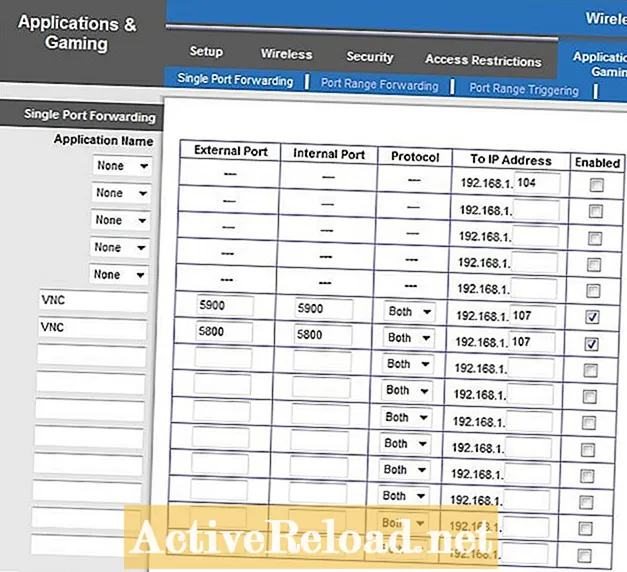
Tá an t-alt seo cruinn agus fíor chomh fada agus is eol don údar. Is chun críocha faisnéise nó siamsaíochta amháin atá an t-ábhar agus ní ghlacann sé le comhairle phearsanta nó comhairle ghairmiúil i gcúrsaí gnó, airgeadais, dlí nó teicniúla.